Cách khắc phục sự cố trôi bộ điều khiển Oculus Quest 2
Nếu bộ điều khiển VR Oculus Quest 2 (hiện được gọi là Meta Quest 2) của bạn không hoạt động như bình thường, thì bạn có thể là nạn nhân của sự trôi dạt của bộ điều khiển!
Mặc dù bộ điều khiển trôi trên bảng điều khiển (như Nintendo Switch) có thể gây khó chịu, nhưng trong thực tế ảo, đó là một vấn đề nghiêm trọng hơn nhiều. Nếu bộ điều khiển Quest 2 của bạn đang hoạt động, hãy thử một trong những mẹo sau để (hy vọng) giải quyết vấn đề trôi dạt của bộ điều khiển.
Nội dung bài viết
Hai loại bộ điều khiển Oculus Quest Drift
Khi ai đó đề cập đến sự trôi dạt của bộ điều khiển Oculus Quest 2, có hai điều họ có thể muốn nói. Phổ biến nhất là trôi dạt. Điều này xảy ra khi các cần điều khiển trên bộ điều khiển đăng ký đầu vào ngay cả khi chúng ở vị trí trung lập. Vì vậy, nhân vật của bạn có thể tiếp tục đi hoặc máy ảnh sẽ quay xung quanh ngay cả khi bạn không chạm vào họ, điều này hoàn toàn làm hỏng trải nghiệm chơi trò chơi của bạn.
Loại trôi khác là trôi cảm biến. Điều này chỉ ảnh hưởng đến các hệ thống VR như Quest hoặc Oculus Rift cũ và xảy ra khi các cảm biến vị trí theo dõi vị trí của tai nghe và bộ điều khiển nhưng bị sai. Điều này có thể xuất hiện dưới dạng trôi dạt theo dõi bộ điều khiển hoặc thậm chí là toàn bộ khung cảnh VR. Một số bản sửa lỗi bên dưới giải quyết loại trôi dành riêng cho VR này.
Sử dụng theo dõi tay trong một nhúm
Nếu không biết, bạn không cần bộ điều khiển cảm ứng để vận hành Quest hoặc Quest 2. Giả sử rằng tai nghe của bạn đã được cập nhật ít nhất là phiên bản phần sụn hỗ trợ tính năng này, bạn có thể sử dụng tay không bằng tay -tính năng theo dõi.
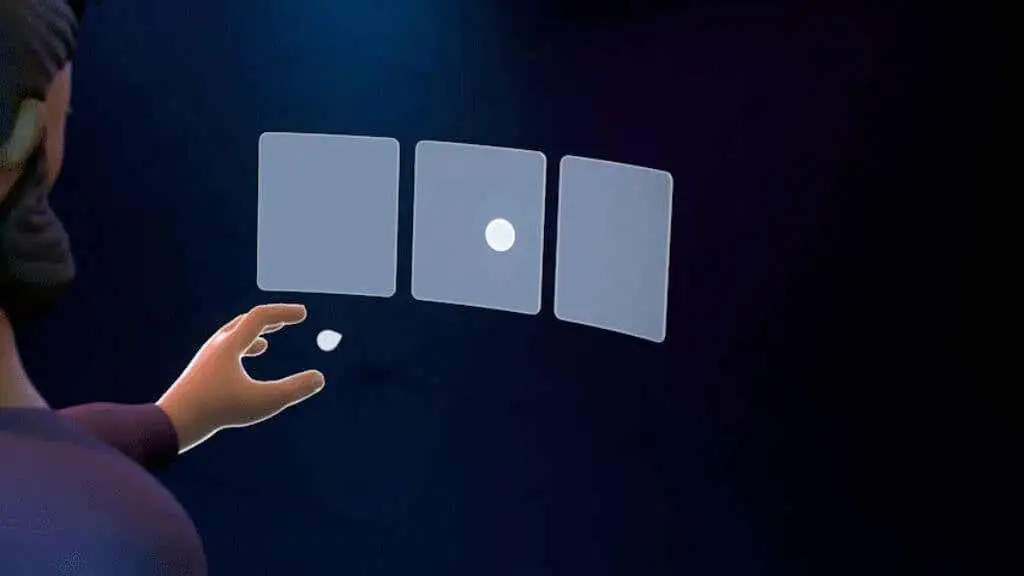
Chỉ cần đeo tai nghe vào và giơ tay trần lên mà không cần bật bộ điều khiển cảm ứng. Điều này sẽ kích hoạt theo dõi thủ công và cho phép bạn vận hành tất cả các menu của Nhiệm vụ. Một số trò chơi và ứng dụng cũng hỗ trợ tính năng này nhưng trong trường hợp này, đây là cách hữu ích để truy cập cài đặt mà không cần bộ điều khiển cảm ứng.
Làm sạch Camera theo dõi
Ở bên ngoài Quest của bạn là các camera theo dõi căn phòng xung quanh bạn và sau đó tính toán vị trí tương đối của đầu bạn trong không gian VR. Những camera này cũng theo dõi vị trí chính xác của Bộ điều khiển cảm ứng.

Sử dụng một miếng vải sợi nhỏ mềm để đảm bảo rằng các ống kính máy ảnh này không có bất kỳ vật gì cản trở tầm nhìn của chúng. Camera bẩn có thể làm giảm hiệu suất theo dõi và dẫn đến trôi theo dõi bộ điều khiển.
Sử dụng các mức ánh sáng phù hợp
Các vấn đề về trôi dạt thường xảy ra do mức độ ánh sáng quá thấp hoặc quá cao đối với các camera theo dõi tích hợp trên Quest. Mặc dù Quest sẽ cảnh báo bạn khi mức độ ánh sáng trong phòng quá thấp, nhưng bạn có thể gặp sự cố theo dõi và theo dõi bộ điều khiển bị trôi ngay cả trong các điều kiện về mặt kỹ thuật trên mức tối thiểu.

Điều tương tự cũng xảy ra với đèn quá sáng, có thể làm mù camera. Theo nguyên tắc chung, nếu mức độ ánh sáng trong phòng đủ sáng để bạn đọc sách nhưng không sáng đến mức làm phiền bạn, thì nó sẽ hoạt động tốt với Quest.
Kiểm tra tần suất theo dõi
Ở những nơi khác nhau trên thế giới, điện được tạo ra ở các tần số khác nhau. Mặc dù bạn không thể nhìn thấy nó bằng mắt thường, nhưng nếu bạn quay cảnh ánh sáng chuyển động chậm trong phòng của mình, bạn sẽ thấy nó nhấp nháy bật và tắt khi nguồn AC quay vòng.

Hiện tượng nhấp nháy này không chỉ hiển thị với các camera theo dõi trên Quest mà còn có thể gây ra sự cố. Đây là lý do tại sao Nhiệm vụ của bạn cần biết tần số điện mà đèn của bạn sử dụng. Kiểm tra kỹ xem cài đặt này có còn đúng không nếu bạn đã di chuyển giữa các vùng hoặc bằng cách nào đó nghi ngờ rằng cài đặt của bạn đã bị thay đổi hoặc đặt lại.
- Mở mắt kính ứng dụng trên điện thoại của bạn.
- bật của bạn nhiệm vụ.
- Lựa chọn Thực đơnsau đó thiết bị.
- Đảm bảo rằng bạn đã chọn đúng tai nghe, cuộn lên và chọn Cài đặt nâng cao.
- Lựa chọn Tần suất theo dõi.
Trong hầu hết các trường hợp, tốt nhất là để cài đặt này ở chế độ tự động. Vì vậy, nếu cài đặt hiện không ở chế độ Tự động, hãy thay đổi lại. Nếu bạn gặp sự cố khi sử dụng tần suất theo dõi tự động và bạn biết rằng mình đang sử dụng ánh sáng 50Hz hoặc 60Hz, thì hãy thử cài đặt thủ công chính xác để xem liệu nó có giải quyết được các sự cố theo dõi hay không, có thể bao gồm cả độ lệch của bộ điều khiển.
Tránh xa nhiễu tín hiệu
Bộ điều khiển cảm ứng Quest sử dụng sóng radio không dây để giao tiếp với tai nghe. Giống như bất kỳ hệ thống không dây nào khác, chúng có thể bị nhiễu. Cân nhắc xem có nguồn nhiễu mạnh nào gần nơi bạn đang sử dụng tai nghe không.

Mặc dù, theo những gì chúng tôi có thể biết, Bộ điều khiển cảm ứng không sử dụng Bluetooth tiêu chuẩn, nhưng gần như chắc chắn chúng hoạt động ở cùng băng tần 2,4 GHz như Bluetooth và một số băng tần của Wi-Fi. Nếu không phận của bạn có nhiều lưu lượng vô tuyến 2,4Ghz, về mặt lý thuyết, nó có thể gây nhiễu.
Lấy ra hoặc thay thế pin
Bộ điều khiển cảm ứng có thời lượng pin tuyệt vời, được tính bằng tuần hoặc tháng. Nhưng cuối cùng chúng phải được thay thế. Nếu bạn đang sử dụng pin lithium AA có thể sạc lại hoặc một loại hóa chất khác như Nickel-cadmium, cấu hình điện áp khi pin hết sẽ khác với pin kiềm mà Bộ điều khiển cảm ứng được thiết kế cho. Điều này có thể làm cho đồng hồ đo pin báo một con số không chính xác.
Cho dù pin có phải là thủ phạm gây ra trôi hay không, hãy thay pin bằng pin mới hoặc đã được sạc đầy để loại bỏ sự cố tiềm ẩn này.
Khởi động lại tai nghe
Cốt lõi của Quest là một máy tính chạy Android. Giống như chúng tôi khuyên dùng cho điện thoại thông minh bị lỗi, đây là bước cơ bản tốt để khởi động lại tai nghe của bạn.
Trong khi đeo tai nghe, hãy bấm và giữ nút sức mạnh nút cho đến khi bạn nhìn thấy Tắt nguồn màn hình.
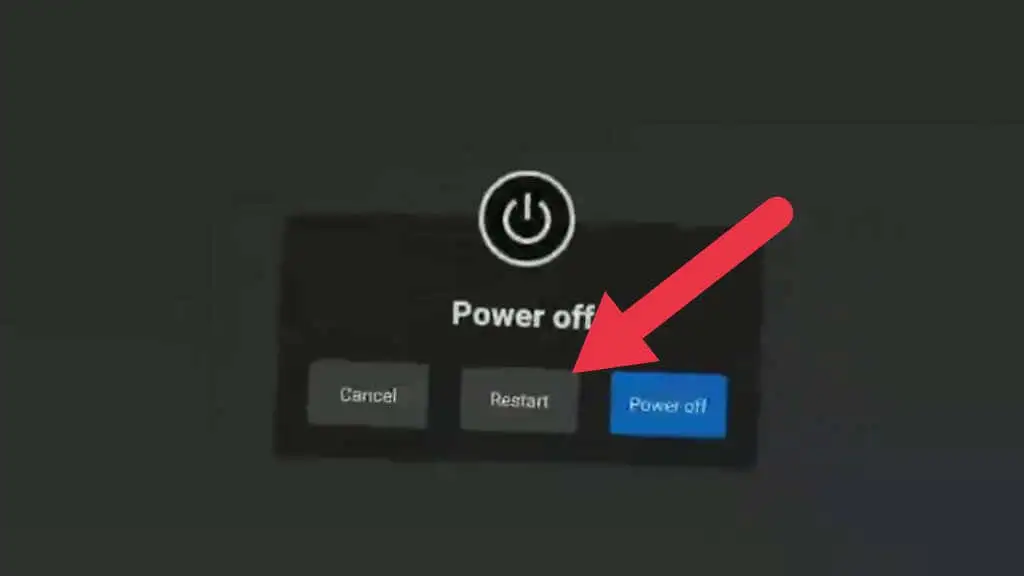
Lựa chọn Khởi động lại để khởi động lại tai nghe hoặc Tắt, rồi bật lại theo cách thủ công. Bạn có thể sử dụng theo dõi bằng tay để thực hiện lựa chọn này trong trường hợp bộ điều khiển của bạn hoàn toàn không sử dụng được.
Ghép nối lại bộ điều khiển
Cũng giống như các thiết bị Bluetooth, Bộ điều khiển cảm ứng được ghép nối với tai nghe của bạn. Quá trình này đã được thực hiện ngay lập tức, nhưng khi bạn có bộ điều khiển mới, bạn phải ghép nối bộ điều khiển đó với tai nghe của mình.
Việc hủy ghép nối rồi ghép nối lại bộ điều khiển của bạn có thể giải quyết một số vấn đề liên quan đến độ lệch của bộ điều khiển nếu vấn đề đó liên quan đến sự cố tín hiệu không dây thay vì theo dõi.
Ghép nối được thực hiện bằng ứng dụng đồng hành Quest, vì vậy bạn sẽ phải tải xuống và thiết lập ứng dụng nếu chưa có. Khi đã xong, hãy làm theo các bước sau:
- Mở nhiệm vụ ứng dụng.
- Lựa chọn Thực đơn.
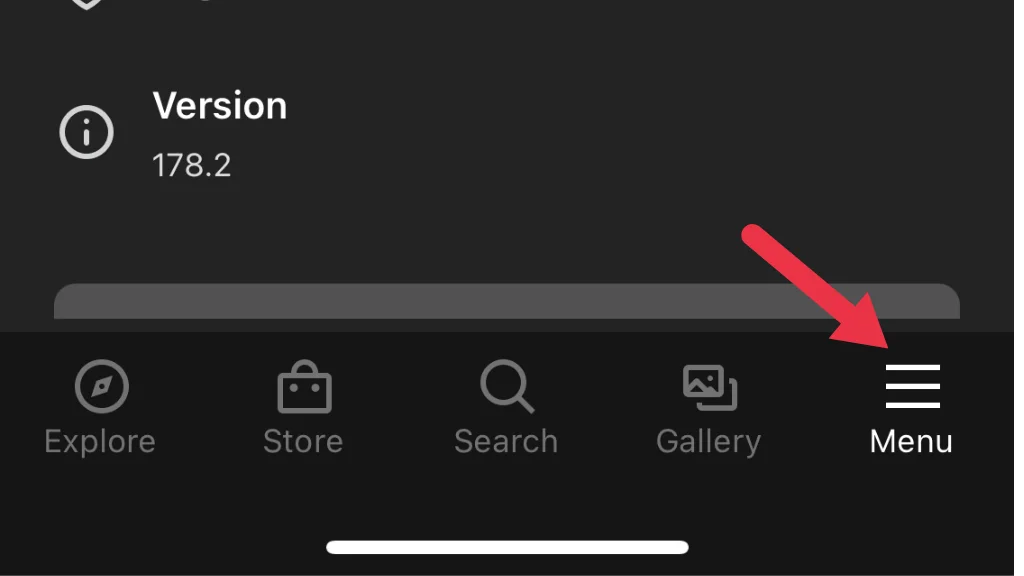
- Lựa chọn thiết bị.
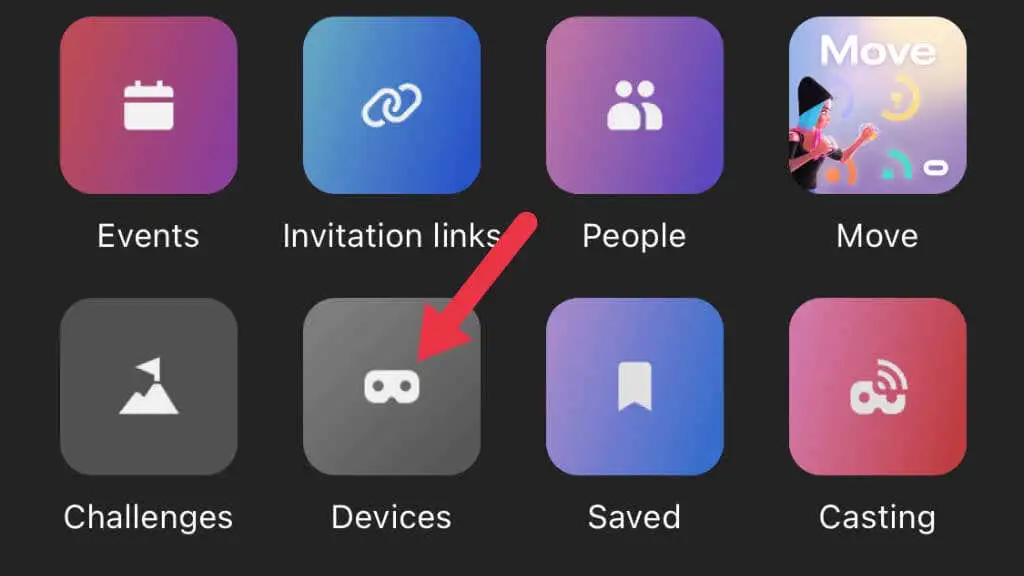
- chọn tai nghe bạn muốn làm việc với.
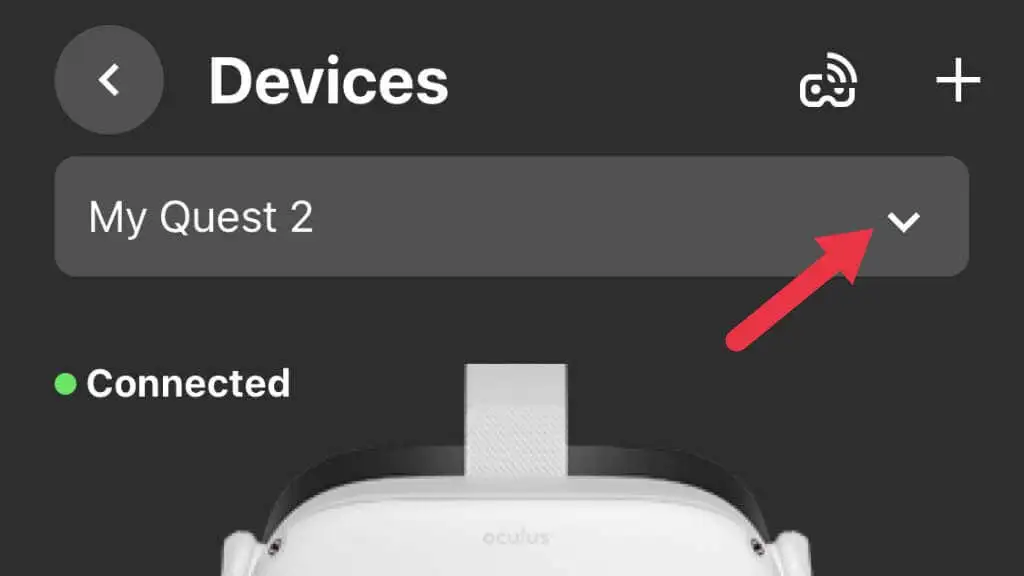
- bây giờ chọn Bộ điều khiểnsau đó chọn bộ điều khiển mà bạn muốn hủy ghép nối.
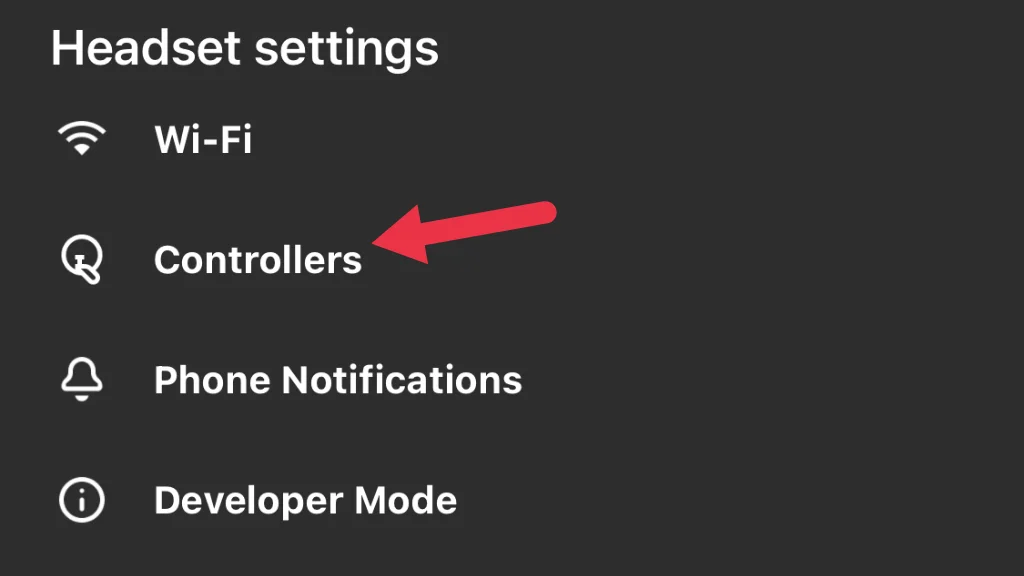
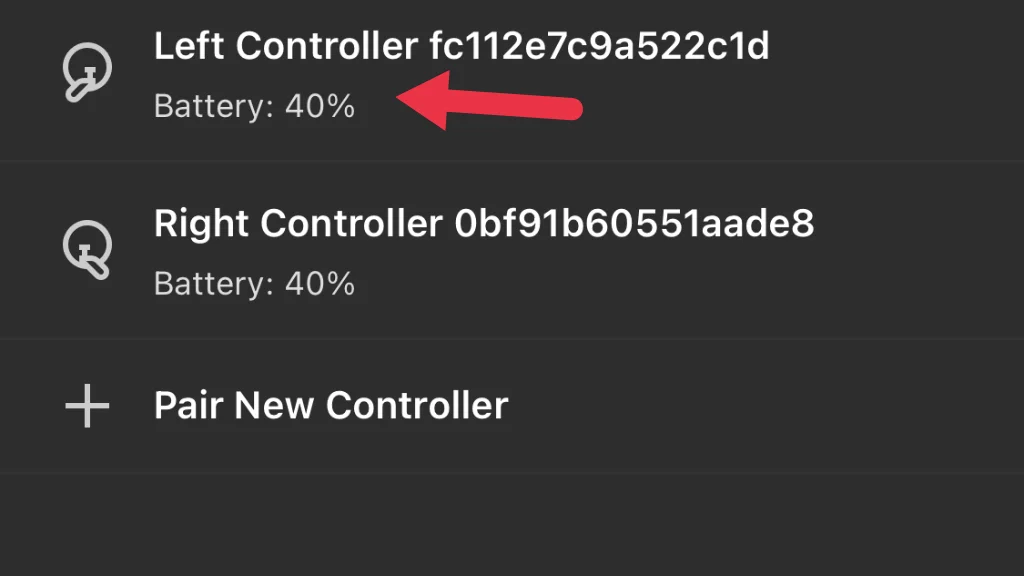
- Lựa chọn Bỏ ghép nối bộ điều khiển.
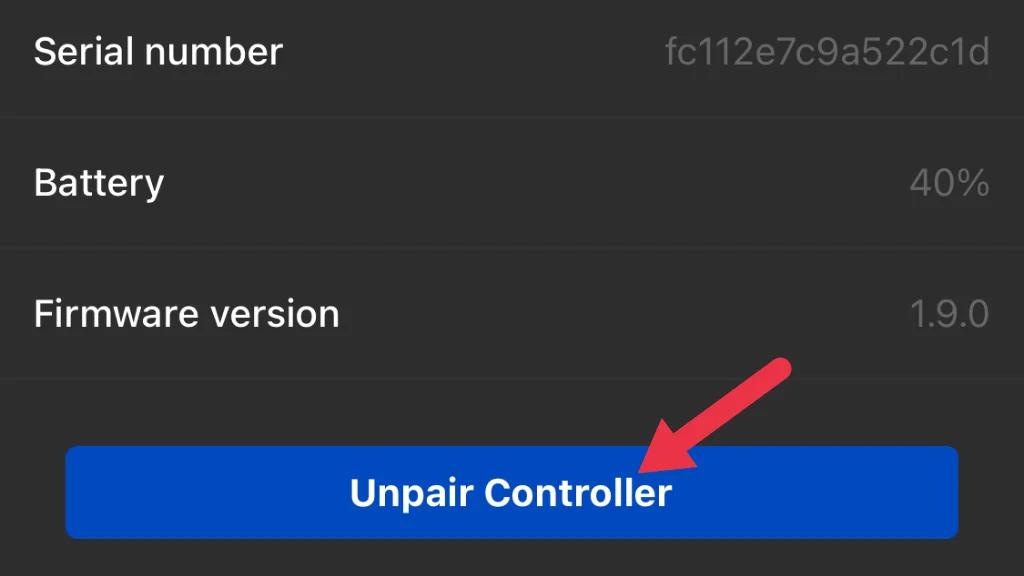
Bây giờ bộ điều khiển là một đại lý miễn phí. Để có biện pháp tốt, bạn có thể muốn lắp pin mới vào thời điểm này. Tiếp theo, chúng tôi sẽ ghép nối lại bộ điều khiển với tai nghe:
- Mở ứng dụng nhiệm vụ.
- Lựa chọn Thực đơn.
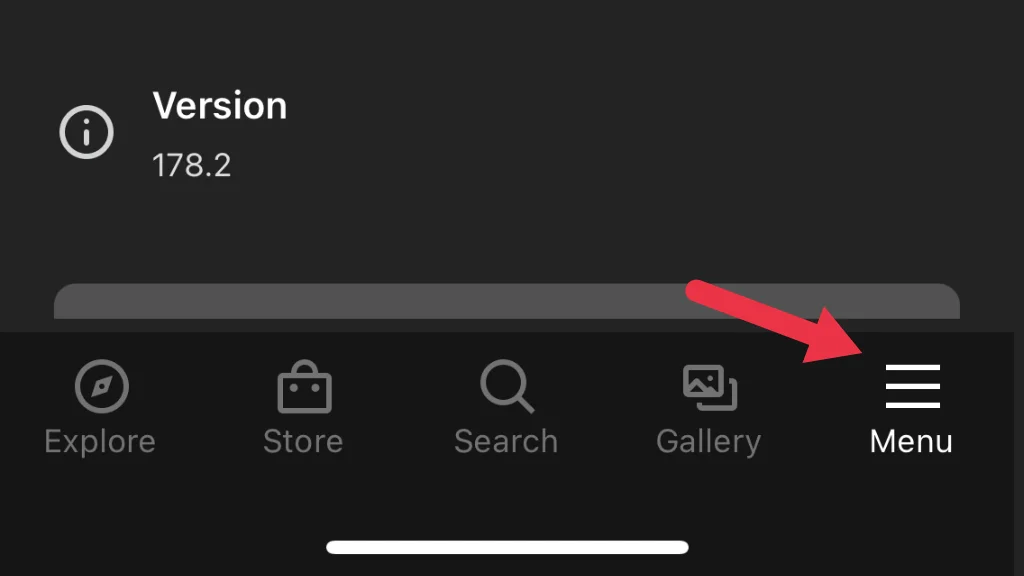
- Chọn thiết bị.
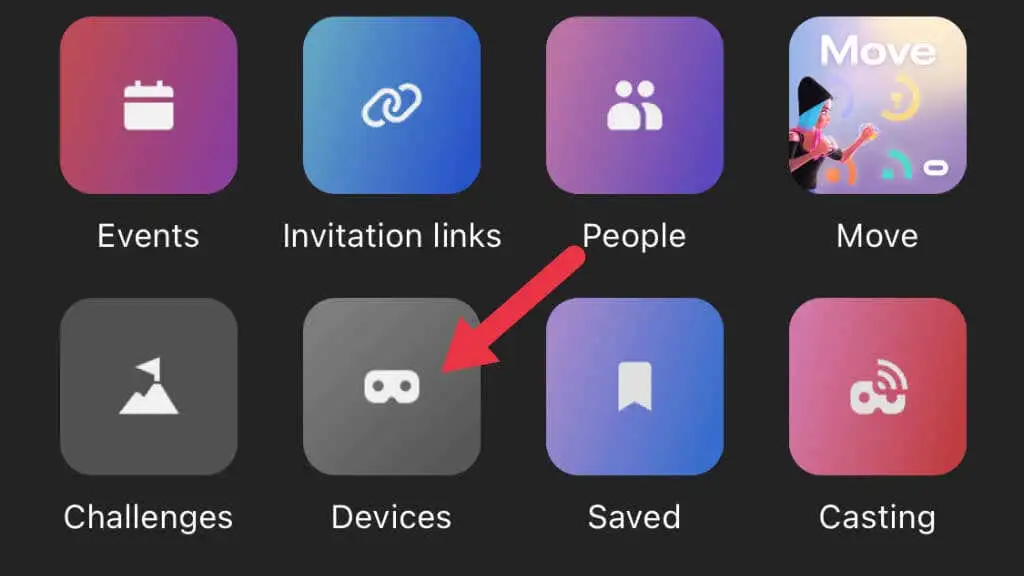
- Chọn tai nghe bạn muốn ghép nối rồi chọn Bộ điều khiển.
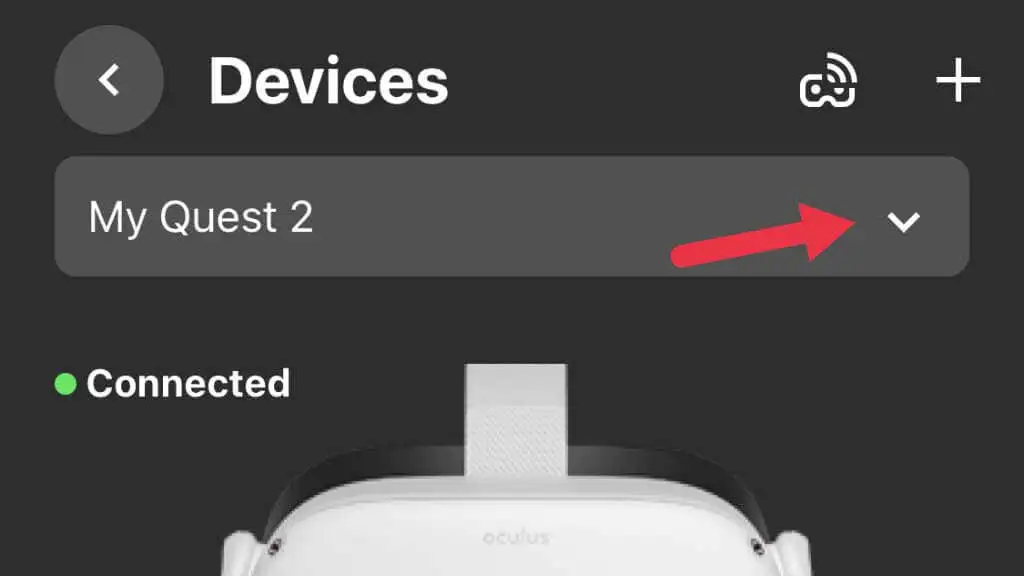
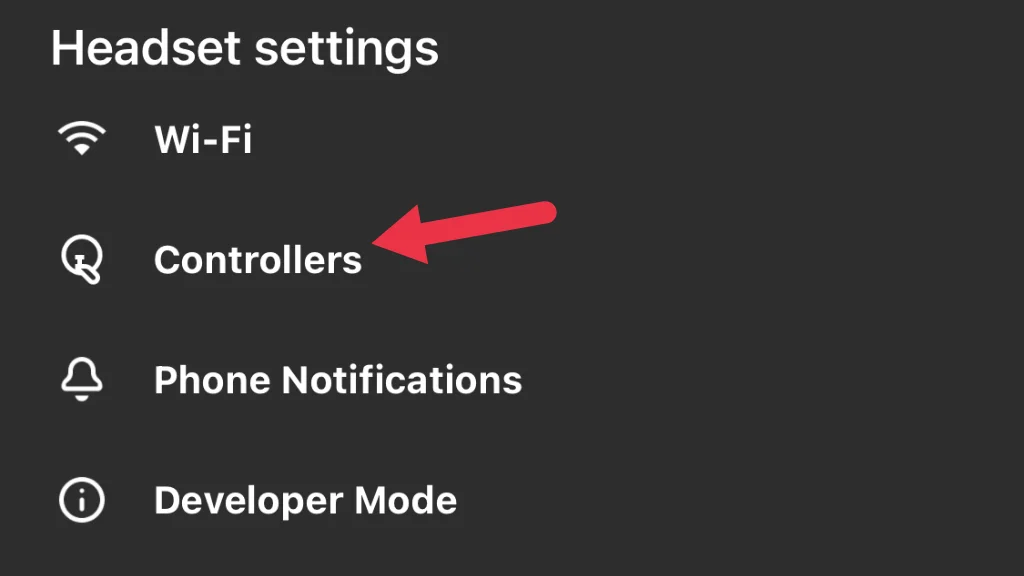
- Lựa chọn Ghép nối bộ điều khiển mớisau đó chọn một trong hai Bên trái hoặc Đúng.
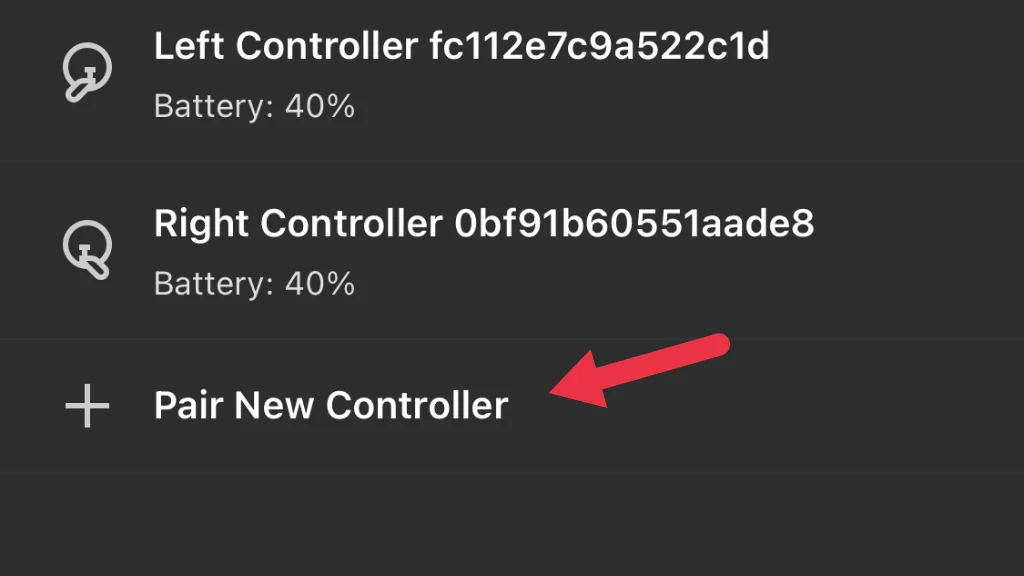
- Tổ chức b và nút hệ thống cùng nhau trên bộ điều khiển bên phải hoặc trên bộ điều khiển bên trái, Y và nút hệ thống. Làm điều này cho đến khi đèn LED nhấp nháy. Sau khi đèn ngừng nhấp nháy và vẫn sáng, quá trình ghép nối đã hoàn tất.
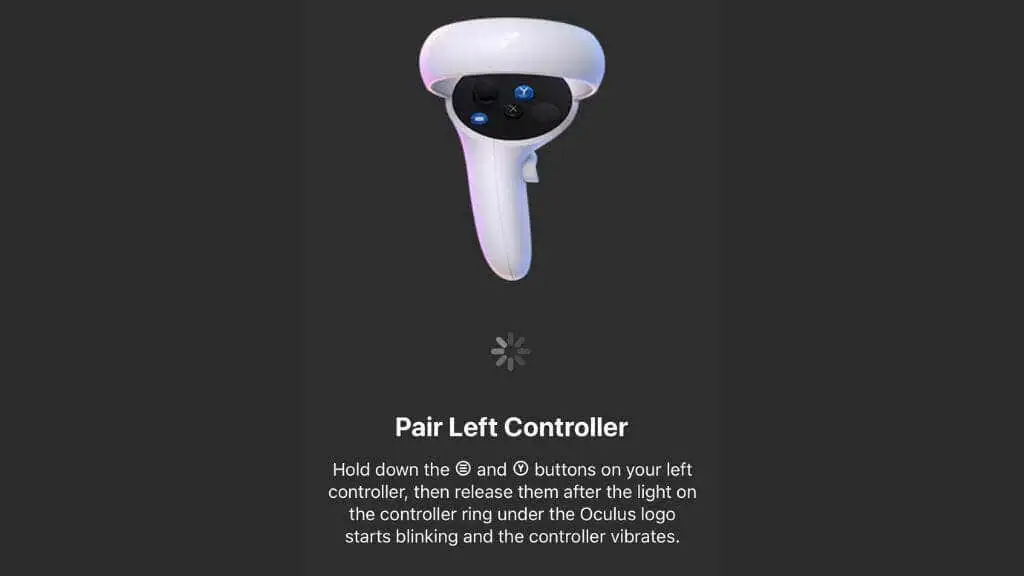
Bây giờ, hãy kiểm tra bộ điều khiển để xem sự cố đã được giải quyết chưa.
Làm sạch bộ điều khiển
Khi nói đến hiện tượng cần điều khiển của bộ điều khiển bị trôi, có hai lý do chính khiến điều này xảy ra. Đầu tiên là cơ chế dùng để đo vị trí của cần analog đã bị mòn. Hiệu chuẩn có thể kéo dài tuổi thọ của thành phần này, nhưng cuối cùng, thay thế là cách khắc phục duy nhất.
Nguyên nhân thứ hai là bụi bẩn, sạn và bụi bẩn lọt vào cơ chế đó. Một chút khí nén thổi vào các khoảng trống có thể làm được điều đó. Bạn có thể đọc lời khuyên trực tuyến nói rằng bạn nên rửa thanh điều khiển bằng cồn isopropyl hoặc tháo rời bộ điều khiển để có thể sử dụng chất tẩy rửa tiếp xúc điện.

Nếu bạn đủ can đảm, không ngại hủy bảo hành và tự tin vào kỹ năng của mình, bạn có thể xem hướng dẫn phá bỏ iFixit. Tuy nhiên, như tác giả của hướng dẫn đã chỉ ra, điều này chỉ tạm thời giữ cho trôi dạt. Khi một thanh bắt đầu trôi do các vấn đề với cảm biến vị trí, có vẻ như không thể tránh khỏi việc thay thế hoặc sửa chữa.
Khôi phục cài đặt gốc
Phương án cuối cùng, bạn có thể muốn thử khôi phục cài đặt gốc cho Quest 2 để có thể thiết lập nó làm tai nghe mới. Lưu ý rằng bạn có thể mất dữ liệu trò chơi đã lưu đối với các tựa game không có tính năng lưu trên đám mây. Chúng tôi thực sự khuyên bạn nên thực hiện sao lưu đám mây Meta Quest 2 trước khi đặt lại. Nếu thiết lập lại không giúp được gì, hãy liên hệ với bộ phận hỗ trợ của Oculus để được tư vấn thêm.
Thay thế hoặc sửa chữa Bộ điều khiển
Nếu bạn không thể khắc phục tình trạng trôi cần điều khiển trong bộ điều khiển của mình bằng bất cứ giá nào, thì bạn chỉ cần mua một bộ điều khiển thay thế từ Meta, tại thời điểm viết bài này có giá khoảng 75 đô la. Chúng tôi thực sự khuyên bạn nên tránh sử dụng bộ điều khiển của bên thứ ba hoặc bộ điều khiển đã được tân trang lại trên các trang web như Amazon, vì chúng tôi đã thấy nhiều đánh giá của người dùng về việc các sản phẩm này hoạt động không chính xác.
Có thể sửa chữa bộ điều khiển bằng cách thay thế cảm biến thanh bằng cách mua các mô-đun thay thế, nhưng đây là giải pháp của bên thứ ba mà bạn tự chịu rủi ro khi sử dụng! Nếu Bộ điều khiển cảm ứng của bạn đã hết hạn bảo hành và bạn không ngại nắm lấy cơ hội có thể tốn nhiều tiền hơn so với việc bạn mua một bộ điều khiển thay thế chính thức ngay từ đầu, thì điều đó không thể gây hại gì ngoài khả năng tài chính.

